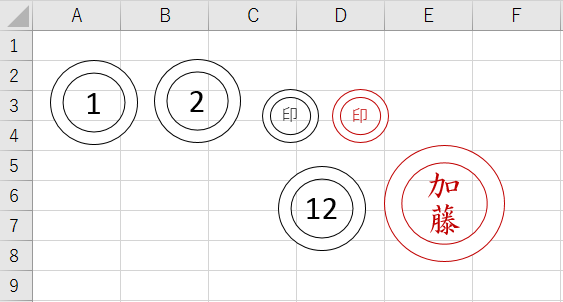
エクセルの図形で二重丸を挿入し、中に数字や文字を入れる方法をご紹介します。二重丸をテキストで入力する方法や、コピペ用の囲い文字も用意しているので、ぜひ参考にしてみてください。
二重丸をテキストで作成する方法
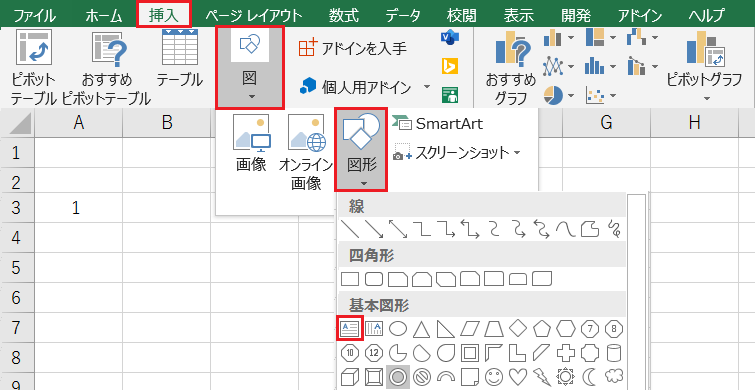
まず二重丸の中の文字を、予めセルに入力して置いてください。
次に挿入タブの[図]から[図形]を開き、基本図形の[テキストボックス]をクリックします。
コピペ用:⓵⓶⓷⓸⓹⓺⓻⓼⓽⓾
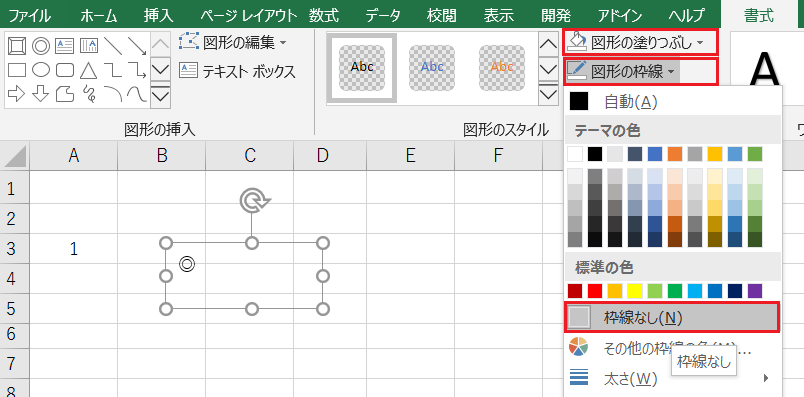
挿入したテキストボックスに「まる」を入力して変換すると、候補に二重丸(◎)が表示されます。
描画ツールの[書式]から、[図形の塗りつぶし]と[図形の枠線]をなしに設定します。
書式タブが表示されていない場合は、シートに挿入済みの図形をクリックしてみてください。
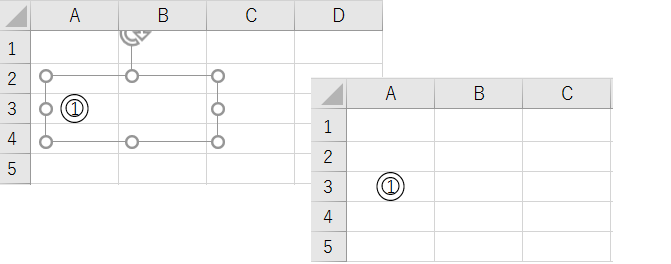
ドラッグで文字の上に持っていき、ホームタブのフォントサイズから二重丸の大きさを調整します。
重丸を図形で作成する方法
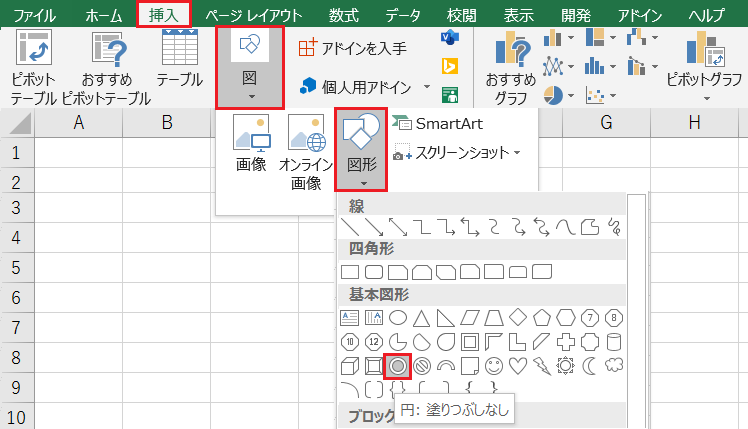
まず挿入タブの[図]から[図形]を開き、基本図形の[円:塗りつぶしなし]をクリックします。
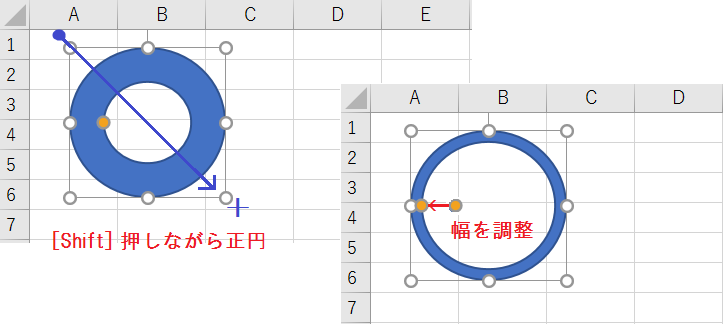
左クリックしながら右下に引っ張り、円を挿入します。このとき[Shift]キーを押しなが引っ張ることで、正円を挿入可能です。
次に内側の点を横移動させ、二重丸の幅を調整します。
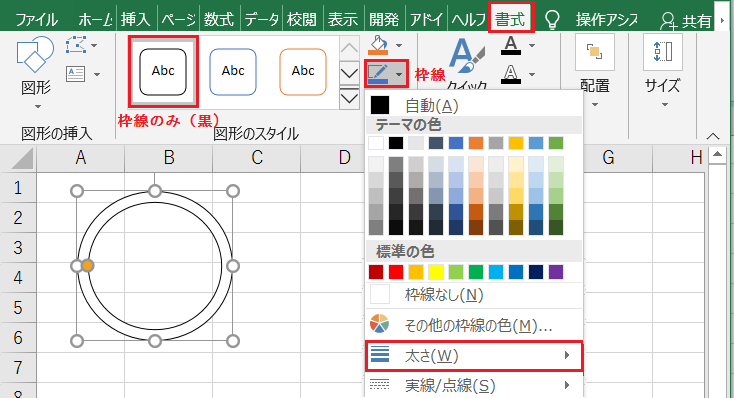
今回は[書式]タブから図形の塗りつぶしから、塗りつぶしなしに設定しました。
同じく枠線からは、二重丸の太さや色を選択可能です。
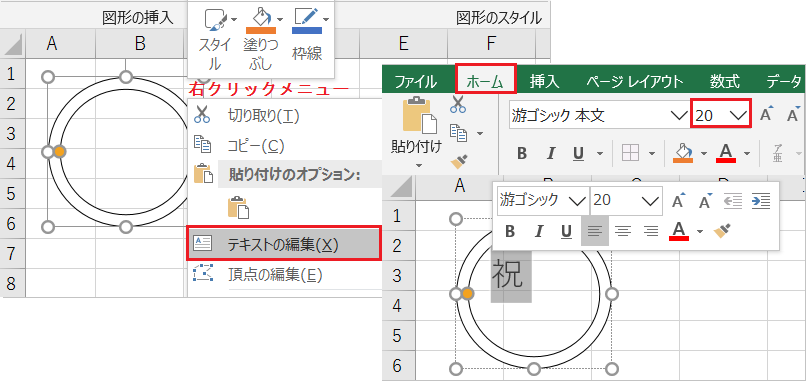
最後に図形の上で右クリックメニューを開き、[テキストの編集]をクリックします。
文字入力のカーソルが表示されるので、任意の文字を入力しましょう。
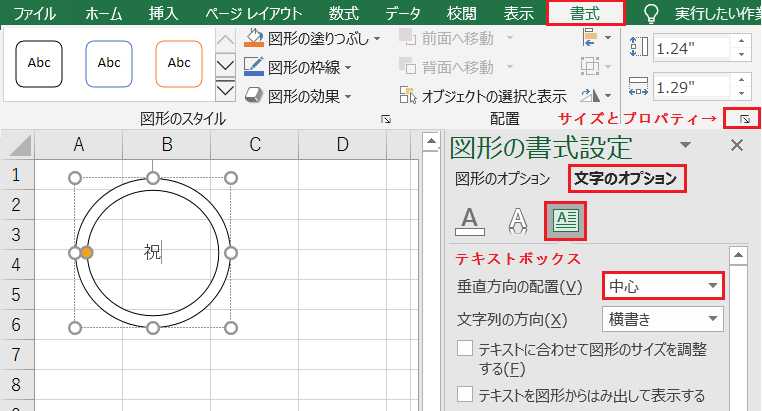
図形内の文字配置は、[書式]タブの[サイズとプロパティ]から設定可能です。
図形の書式設定を開いたら、[文字のオプション]を選択します。右側の[テキストボックス]を選択し、垂直方向の配置を[中心]に設定してください。
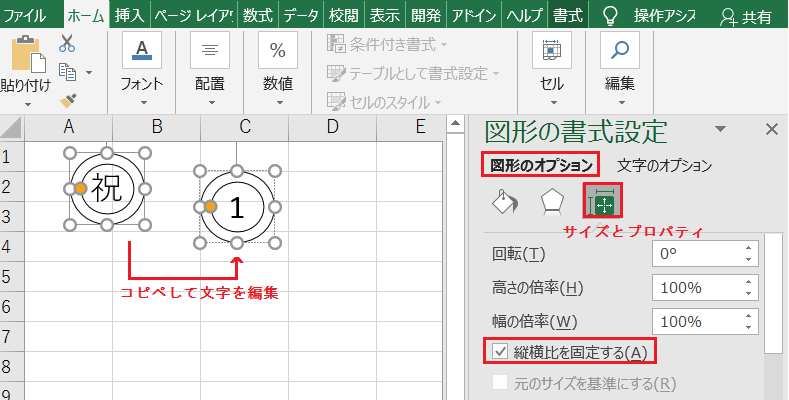
図形のオプションから[縦横比を固定する]にチェックを入れ、形を固定しておきましょう。
完成した二重丸はコピペして中の文字だけ変更できます。
